對於文件關聯的問題,在任何操作系統都有出現過,當我們雙擊某些文件後,出現關聯程序錯誤的問題,有時在安裝某些軟件後,它們會自動更改文件關聯,替換更習慣舊的文件關聯。出現這些情況,如何輕松更換?而Windows7系統中又有哪些人性化亮點?且聽下面跟大家娓娓到來。
筆者特別愛玩軟件,浏覽器下載了N個,播放器也嘗試過好多種,每更換一次軟件,就發現文件關聯錯亂了。現在連輸入法都有默認設置關聯,還有某些下載軟件甚至會關聯用戶電腦中幾乎所有的文件,在Windows7系統中解決這種問題最簡單的辦法是和之前系統一樣的,通過右鍵單擊來進行修改。
右鍵點擊文件,找到“打開方式”,在彈出的窗口左側選擇“選擇默認程序”。 在“打開方式”窗口,點擊“推薦的程序”。若是沒找到想要關聯的程序,點擊隱藏的箭頭展開選項。如果還是沒找到想要關聯的程序,在浏覽選項點擊並選取程序。 一旦你找到想要關聯的程序,請勾選“總是選擇該程序打開這類文件”,點擊“確定”。
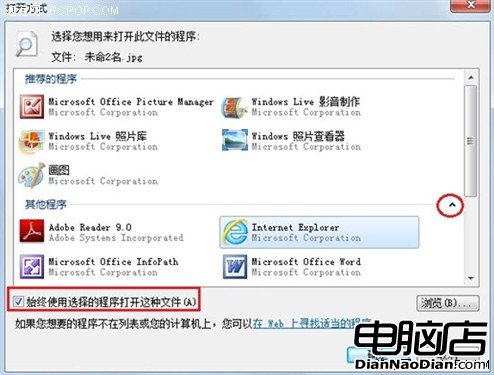
這種方法雖簡單,可是遇到一個軟件譬如音樂軟件把全部格式的音樂都改了,難道我們要一個一個修改麼?那樣可就太麻煩了,借助Windows7的強大功能可以有效減少我們的工作量。
Windows7默認打開AVI、MP3等影音文件時都是使用Windows Media Player,但如果我們因為最新安裝了一個XX播放器,導致所有影音文件的打開方式都被該播放器默認關聯了,怎麼修改更快捷呢?首先我們還是找到文件然後用鼠標右鍵來點擊,從Windows7提供的右鍵菜單中選擇Windows Media Player 12,當然不用每一個文件都這樣操作一次,那樣反而顯得麻煩了。點擊Windows7“開始”按鈕,在彈出的菜單裡右邊側選擇“默認程序”(在關機按鈕的正上方)。
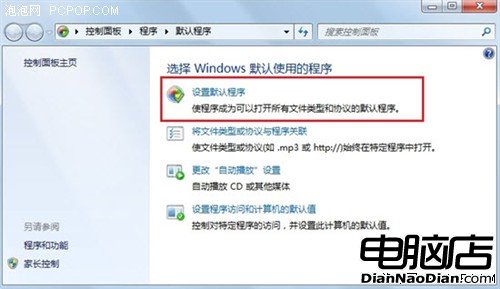
然後打開默認程序窗口後,在左側列表中選“Windows Media Player”,然後再單擊右下角“選擇此程序的默認值”。
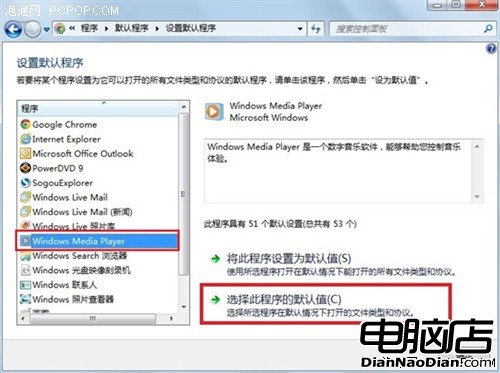
此時,Windows7系統會轉到設置程序關聯窗口,可以看到很多種文件格式,想一下,如果我們按以前的方法一個類型一個類型的設置,需要花費多少時間啊,但在Windows7中就省事多了,Win7人性化的設計讓我們可以在這裡批量設置。
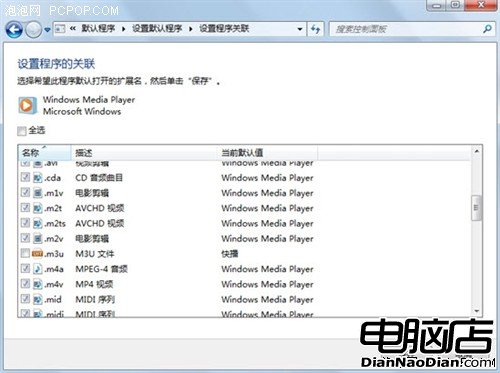
很方便吧!Windows7一個小小細節改進,卻能帶給我們更加便捷和高效的文件管理方式,更不用說整個Windows7系統對工作生活的幫助,因此Windows7電腦如此流行也就不足為奇了。